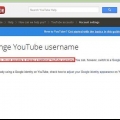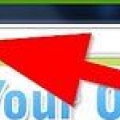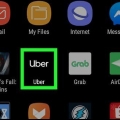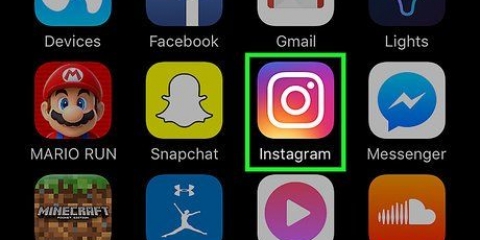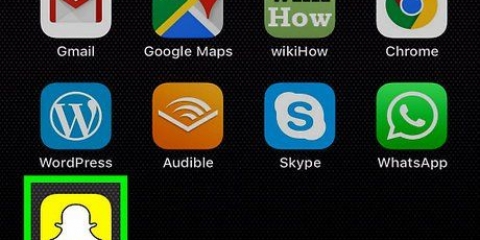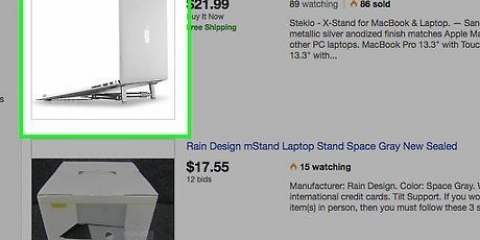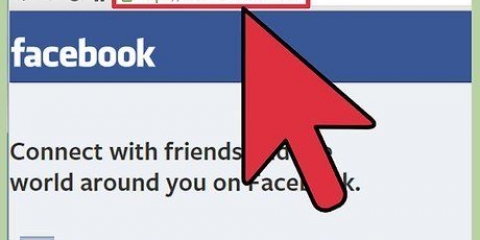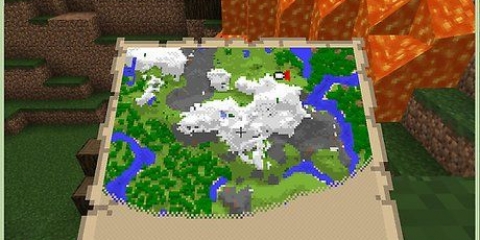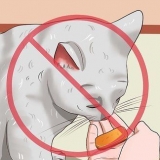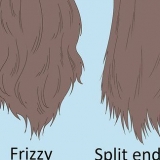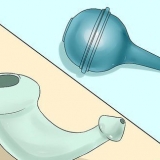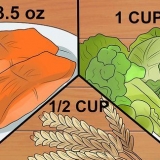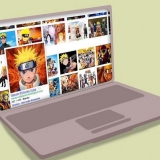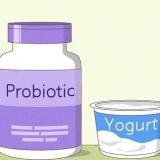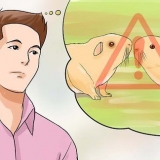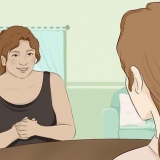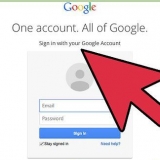Ändere deinen whatsapp-status
In diesem Tutorial erfahren Sie, wie Sie einen alten WhatsApp-Status durch einen neuen ersetzen. Es ist zwar nicht möglich, einen bestehenden Status zu bearbeiten, aber Sie können ihn löschen und dann einen neuen Status für Ihre Kontakte erstellen.
Schritte
Methode 1 von 2: Auf dem iPhone

1. Öffne WhatsApp. Tippen Sie auf das WhatsApp-Symbol, das einem weißen Telefonhörer in einer grünen Sprechblase mit weißem Rand ähnelt. Wenn Sie bereits angemeldet sind, wird der letzte Abschnitt von WhatsApp geöffnet, der bereits geöffnet war.
- Wenn Sie nicht bei WhatsApp angemeldet sind, befolgen Sie bitte die Anweisungen auf dem Bildschirm, um sich anzumelden, bevor Sie fortfahren.

2. Tipp Es anStatus Tab. Es befindet sich in der unteren linken Ecke des Bildschirms.
Wenn WhatsApp ein Chat-Gespräch öffnet, tippen Sie zuerst auf die Schaltfläche "Zurück"in der oberen linken Ecke des Bildschirms.

3. Öffne deine Statusliste. Tippe auf die Überschrift Mein Status oben auf der Seite, um dies zu tun.
Wenn Sie nur einen Status hinzufügen möchten, ohne einen alten zu löschen (oder wenn Sie keinen alten zum Löschen haben), fahren Sie in dieser Methode mit dem Schritt "Neuen Status erstellen" fort.

4. Tippen Sie aufHerstellen. Sie finden dies in der oberen rechten Ecke des Bildschirms.

5. Wähle deinen Status. Tippen Sie auf den Status, den Sie löschen möchten. Links davon sollte ein Häkchen erscheinen.
Wenn Sie mehrere Status löschen möchten, tippen Sie auf den jeweiligen Status.

6. Tippen Sie aufLöschen. Sobald Sie einen Status ausgewählt haben, wird diese Option in der unteren rechten Ecke des Bildschirms angezeigt.

7. Tippen Sie auf1 Statusupdate löschen wenn Sie dazu aufgefordert werden. Dies ist eine rote Textoption am unteren Bildschirmrand. Dadurch wird der ausgewählte Status aus der Liste entfernt Mein Status.
Wenn Sie mehrere Status zum Löschen ausgewählt haben, sehen Sie stattdessen die Anzahl der in dieser Option ausgewählten Status (z. 3 Statusaktualisierungen löschen).

8. Erstellen Sie einen neuen Status. Tippe auf die Kamera-Schaltfläche rechts neben der Überschrift Mein Status oben auf der Seite und machen Sie dann ein Foto (oder wählen Sie ein vorhandenes Foto aus) von allem, was Sie für Ihren Status verwenden möchten.
Um einen Nur-Text-Status zu erstellen, tippen Sie auf das Stiftsymbol rechts neben der Überschrift Mein Status und gib deine Statusnachricht ein.

9. Veröffentlichen Sie Ihren Status. Tippen Sie auf das Symbol "Senden" in der unteren rechten Ecke des Bildschirms.
Dein Status wird für die nächsten 24 Stunden für alle deine WhatsApp-Kontakte sichtbar sein, danach verschwindet er automatisch.
Methode 2 von 2: Auf Android

1. Öffne WhatsApp. Tippen Sie auf das WhatsApp-Symbol, das einem weißen Telefonhörer in einer grünen Sprechblase mit weißem Rand ähnelt. Wenn Sie bereits angemeldet sind, wird der letzte Abschnitt von WhatsApp geöffnet, der bereits geöffnet war.
- Wenn Sie nicht bei WhatsApp angemeldet sind, befolgen Sie bitte die Anweisungen auf dem Bildschirm, um sich anzumelden, bevor Sie fortfahren.

2. Tipp Es anSTATUS Tab. Du findest dies oben auf dem Bildschirm.
Wenn WhatsApp ein Chat-Gespräch öffnet, tippen Sie zuerst auf die Schaltfläche "Zurück", um zur Hauptoberfläche von WhatsApp zu gelangen.

3. Tippen Sie auf⋯. Es befindet sich rechts neben der Überschrift "Mein Status". Dadurch wird eine Seite mit Ihrem aktuellen Status geöffnet.
Wenn Sie nur einen Status hinzufügen möchten, ohne einen alten zu löschen (oder wenn Sie keinen alten zum Löschen haben), fahren Sie in dieser Methode mit dem Schritt "Neuen Status erstellen" fort.

4. Wähle deinen Status. Drücken Sie lange auf den Status, den Sie löschen möchten, bis links daneben ein Häkchen erscheint, und lassen Sie dann Ihren Finger los.
Wenn Sie mehrere Status löschen möchten, tippen Sie auf jeden nachfolgenden Status, nachdem Sie lange auf den ersten gedrückt haben.

5. Tippen Sie auf das Symbol "Löschen"
. Es ist das Mülleimer-Symbol oben auf dem Bildschirm.
6. Tippen Sie aufLÖSCHEN wenn Sie dazu aufgefordert werden. Löscht den/die ausgewählten Status(e).

7. Erstellen Sie einen neuen Status. Tippe auf die Kamera-Schaltfläche unten rechts auf dem Bildschirm und nimm dann ein Foto (oder wähle ein vorhandenes Foto) von dem aus, was du für deinen Status verwenden möchtest.
Um einen Nur-Text-Status zu erstellen, tippen Sie auf das Stiftsymbol unter dem Kamerasymbol und geben Sie Ihre Statusnachricht ein.

8. Veröffentlichen Sie Ihren Status. Tippen Sie auf das Symbol "Senden" in der unteren rechten Ecke des Bildschirms.
Dein Status wird für die nächsten 24 Stunden für alle deine WhatsApp-Kontakte sichtbar sein, danach verschwindet er automatisch.
Tipps
- Die „Status“-Funktion von WhatsApp ähnelt der „Story“-Funktion von Snapchat, da Sie eine Nachricht oder ein Foto veröffentlichen können, damit alle Ihre WhatsApp-Kontakte 24 Stunden lang sehen können.
Warnungen
- Wenn Sie einen Status löschen, wird dieser auch für alle Kontakte gelöscht, denen Sie den Status als Nachricht gesendet haben.
"Ändere deinen whatsapp-status"
Оцените, пожалуйста статью